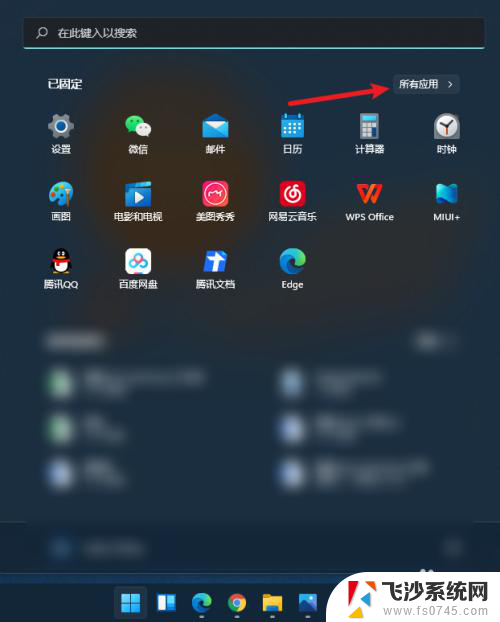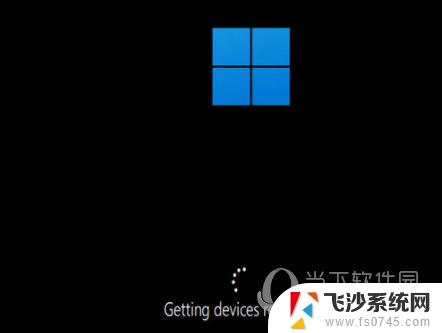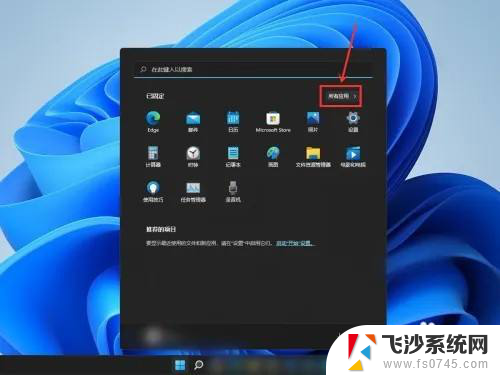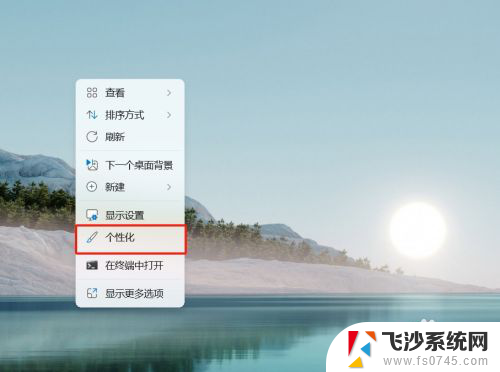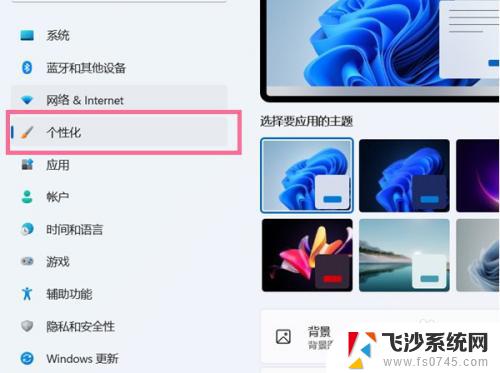win11如何把图标放到桌面 Win11怎么在桌面显示应用程序图标
更新时间:2024-04-11 11:04:45作者:xtyang
Win11作为微软最新的操作系统版本,给用户带来了许多新功能和改进,其中如何将应用程序图标放到桌面是许多用户关心的问题之一。在Win11中,只需简单的几步操作便可以轻松地将喜爱的应用程序图标显示在桌面上。这不仅方便了用户快速访问常用应用,也让桌面更加个性化和便捷。下面我们来看看Win11如何在桌面上显示应用程序图标。
步骤如下:
1.点击所有应用
在开始列表中点击【所有应用】。
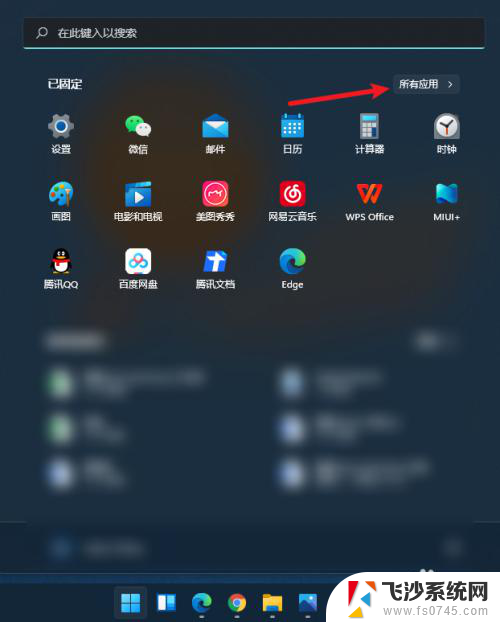
2.选择应用
在应用列表中找到并选择【应用图标】。
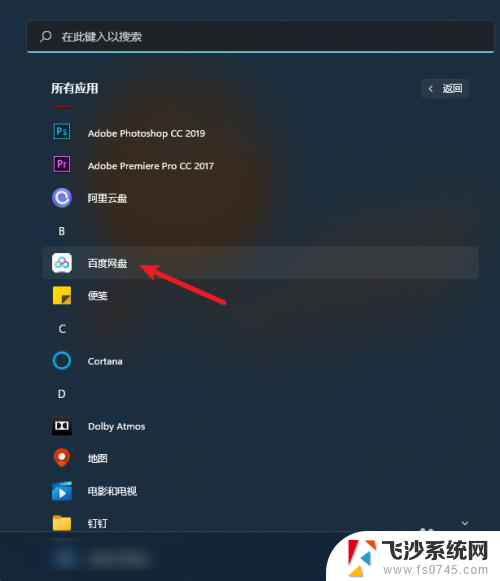
3.拖拽到桌面
选择应用后,左键点击图标。拖拽到【桌面】。
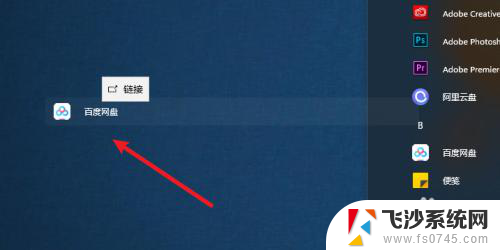
4.添加成功
应用图标添加到桌面成功。
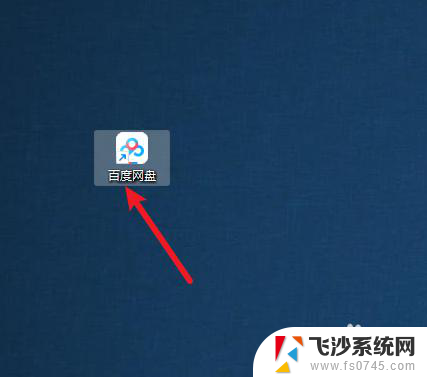
以上就是如何将图标放置到Win11桌面的全部内容,如果遇到这种情况,您可以按照以上操作进行解决,非常简单和快速。